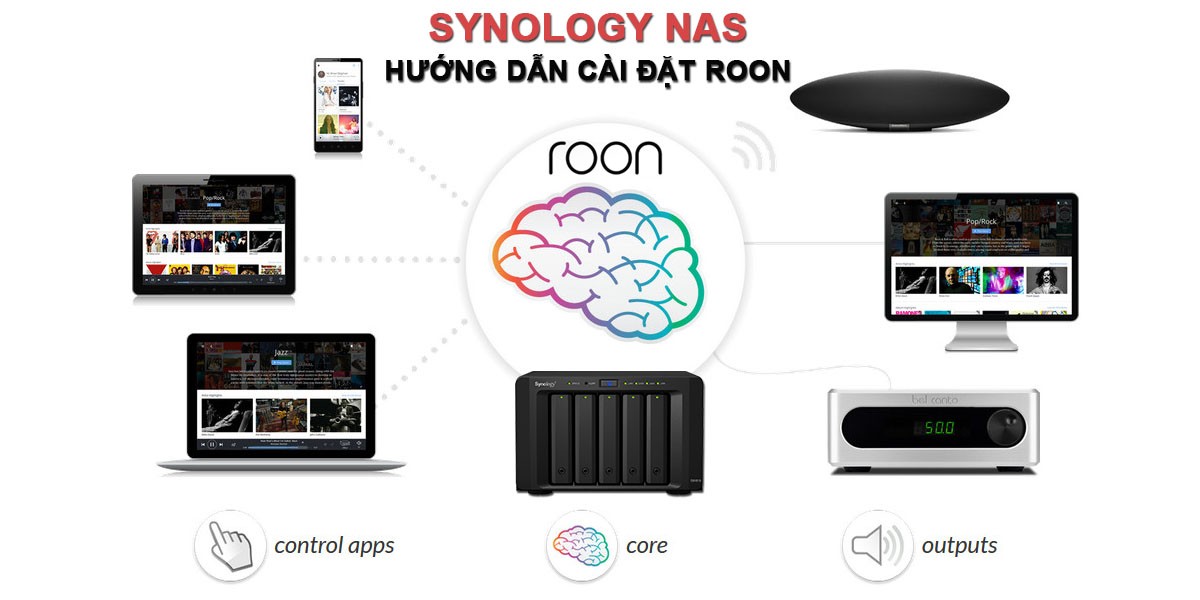
Có chú ở trong TP.HCM liên hệ với mình nhờ cài hộ Roon Server lên Synology NAS (chính xác là thiết bị chạy XPEnology). Mình còn chưa biết Roon Server nó dùng để làm gì vì từ trước đến nay để quản lý Media trên NAS mình toàn dùng Plex Server. Qua tìm hiểu Roon Server thì biết được nó dùng để quản lý thư viện nhạc và nghe nhạc Hi-End… Mình dùng qua và thấy nó ưa là tuyệt vời  .
.
Từ trước đến giờ mình toàn nghe nhạc mp3 (120-320kbps) nên không quan tâm lắm đến mấy món nhạc Hi-End. Là một kẻ ngoại đạo nhưng mình thấy Roon nó hay quá nên note này mình sẽ chia sẻ cách cài đặt và “sử dụng” Roon với Synology NAS – XPEnology.
Roon là gì ?
Trang chủ: https://roonlabs.com
Giới thiệu: https://roonlabs.com/howroonworks
Tải xuống: https://roonlabs.com/downloads
Roon – Roon Labs là bộ phần mềm theo như mình tham khảo qua thì được đánh giá tốt để nghe nhạc Hi-End. Để tạo hệ thống Roon gồm những ứng dụng và phần cứng như sau.
- Roon App – Roon Remote: Là ứng dụng được cài trên Windows, Mac, Android, iOS. Dùng để điều khiển phát nhạc từ Roon Core…
- Roon Core – Roon Server: Là bộ não của hệ thống Roon của bạn. Nó giúp bạn tạo, quản lý thư viện và phát nhạc (playback) của bạn thông qua Audio Device, Roon Bridge. Được cài trên Windows, MAC, Linux, NAS.
- Roon Bridge: Là ứng dụng cài trên Windows, MAC, Linux. Là một phần mềm mở rộng khả năng chơi nhạc (playback) của Roon cho các thiết bị hoặc máy tính khác trong nhà của bạn. Nó rất nhẹ và thường được cài trên thiết bị như Raspberry Pi nhỏ gọn

- Roon Rock: Nó là một HĐH hành Linux được Roon Labs phát triển để cài trên các thiết bị Mini PC (được tối ưu hóa cho Intel NUC) để biến nó thành Roon Core – Roon Server.
- Audio Device: Là các thiết bị chới nhạc (playback) có thể được kết nối trực tiếp với Roon Core – Roon Server thông qua cổng USB (USB DAC), cổng HDMI (Amply…), AriPlay, Chromecast, SONOS… và các thiết bị Roon Ready (là các thiết bị được Roon Labs chứng nhận để có trải nghiệm nghe tốt nhất).
- Giá của Roon khá chát và được mua theo tài khoản dạng membership 😯 .
- Mua đứt: 699$
- Theo năm: 119$/năm
- Theo tháng: 12.99$/tháng
- Dùng thử 15 ngày – Đăng ký tài khoản ở đây.
- Đọc comment để biết thêm chi tiết

- Đối với Synology NAS – XPEnology bạn cài Roon Core – Roon Server và kết nối với hệ thống âm thanh qua:
- Cổng USB: USB DAC, USB Sound Card.
- Mạng LAN: Roon Bridge, AriPlay, Chromecast, DAC Network…
Cài Roon Server trên Synology NAS.
Để cài Roon Server trên Synology NAS – XPEnology rất đơn giản thông qua Package Center với gói cài đặt .spk hoặc cài trên Docker. Đối với DSM 7 thì hiện giờ chưa cài được thông qua Package Center, nếu dùng DSM 7 hiện giờ chỉ có cách cài qua Docker.
- Lưu ý: Roon Server rất ăn tài nguyên hệ thống nhé bạn
 .
.
Cài Roon Server qua Package Center.
Thực tế thì Roon Labs không có Roon Server chính thức cho các thiết bị NAS (Synology, Asustor, QNAP). Roon Server cho thiết bị NAS được Christopher Rieke (người Đức) viết và chia sẻ qua trang https://roononnas.org. Nhưng bạn yên tâm là Roon Labs vẫn tham ra vào quá trình phát triển nên vẫn có thể coi nó là phần mềm “chính chủ”  . Tham khảo tại đây Roon Server on NAS (roonlabs.com).
. Tham khảo tại đây Roon Server on NAS (roonlabs.com).
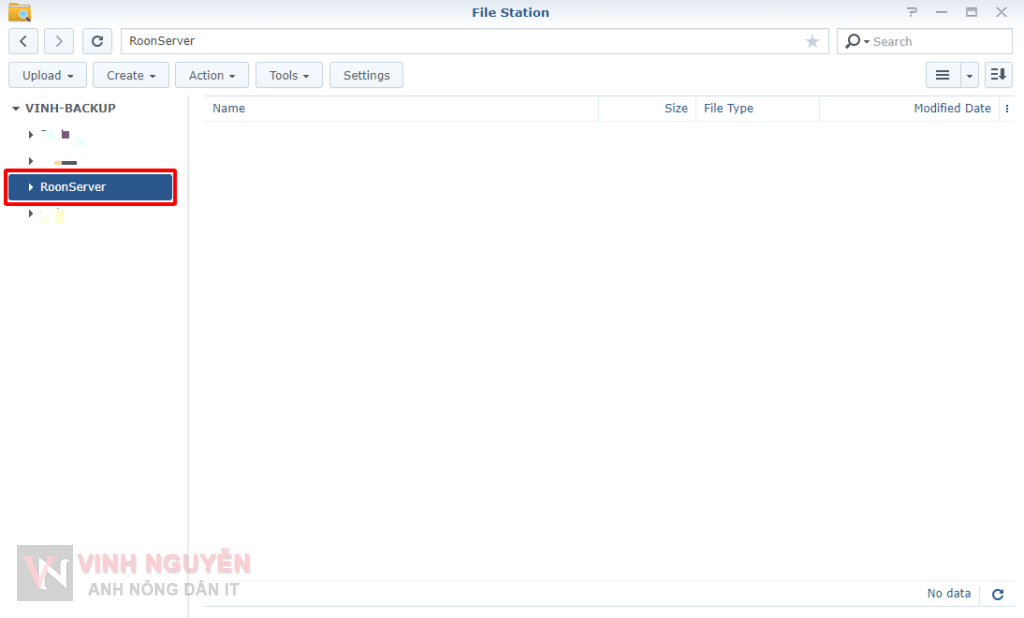
Tạo thư mục RoonServer trên ổ đĩa của bạn. Roon Server sẽ sử dụng nó để lưu trữ cơ sở dữ liệu của nó.
- Mở Package Center và tiến hành cài đặt file .spk vừa tải về. Xem cách cài đặt file .spk tại đây.

Make sure to set the Trust Level in the General tab of the Package Center settings to “Any publisher”

Quá trình cài đặt sẽ 1~3 phút vì hệ thống sẽ tải file cài đặt Roon Server phiên bản Linux từ Roon Labs về… Để dễ hiểu thì Christopher Rieke tạo ra cái cổng (file .spk) để mở đường cài Roon Server phiên bản Linux vào Synology NAS (bản chất DSM là Linux).
Cài Roon Server qua Docker.
Nếu bạn dùng DSM 7 ở thời điểm này thì chưa thể cài Roon Server thông qua Package Center (đợi Christopher Rieke cập nhật thôi). Vì vậy phương án dễ dàng nhất trên DSM 7 là cài thông qua Docker.
- Bạn mở ứng dụng Docker trrong Main Menu. Vào tab Registry và tìm kiếm với từ khóa steefdebruijn roonserver. Bạn để ý dòng steefdebruijn/docker-roonserver (thường dòng đầu) nhấp hai lần để tài về.
- Bạn vào tab Image đợi cho tải xong (tầm 488mb) và tiến hành khởi chạy steefdebruijn/docker-roonserver.
- Cài đặt, cấu hình steefdebruijn/docker-roonserver trong Docker.
- Thẻ Environment bạn để ý cho mình 2 trường sau:
- ROON_SERVER_PKG = RoonServer_linuxx64.tar.bz2
- ROON_SERVER_URL = http://download.roonlabs.com/builds/RoonServer_linuxx64.tar.bz2
- Mặc định nó sẽ như trên, để vậy thì sẽ tải về phiên bản mới nhất của Roon Server phiên bản Linux. Trong trường hợp bạn muốn thay đổi bằng một phiên bản tùy chỉnh (bản có “thuốc”
 ) thì bạn thay đổi lại địa chỉ tải về tại thông số ROON_SERVER_URL nhé. Với ROON_SERVER_PKG thì biện điền tương như phần bôi đỏ (tên file tải về).
) thì bạn thay đổi lại địa chỉ tải về tại thông số ROON_SERVER_URL nhé. Với ROON_SERVER_PKG thì biện điền tương như phần bôi đỏ (tên file tải về).
- Bạn Apply => Next => Done là hoàn thành thiết lập cài đặt 😀
Bạn tab Container và đợi cài đặt trong khoảng 3~5 phút (tùy tốc độ mạng).
Lưu ý khi cài đặt Roon Server trên Docker.
- Bản chất của steefdebruijn/docker-roonserver là giả lập một HĐH Linux (ở đây là Debian 9.6) rồi cài Roon Server phiên bản Linux. Chính vì vậy bạn hoàn có thể vào thẻ Terminal để chạy các dòng lệnh cập nhật, tùy chỉnh…
- VD: cập nhật và cài đặt ffmpeg, cifs-utils, alsa-utils…
apt-get update apt-get -y upgrade apt-get -y install bash curl bzip2 ffmpeg cifs-utils alsa-utils
- Đối với Docker trên Synology NAS mình chưa tìm ra phương án để nó nhận phần cứng từ cổng USB (ở đây là USB DAC). Chính vì vậy nếu có USB DAC cắm trực tiếp vào Synology NAS mà cài Roon Server trên Docker thì Roon Server sẽ không nhận được.
Cài Roon App – Roon Remote.
Ở trên mình đã hướng dẫn xong cài Roon Server trên Synology NAS. Bước tiếp theo là các bạn cài Roon App – Roon Remote trên PC, MAC, Android, iOS để thiết lập, cấu hình, điều khiển… Roon Server.
Mình sẽ lấy ví dụ trên iOS.
Kết !
Như vậy mình đã hướng dẫn xong cách cài và thiết lập cơ bản Roon trên Synology NAS hoặc XPEnology.
Các bạn xem thêm comment để biết thêm chi tiết 😀
Chúc các bạn thành công !



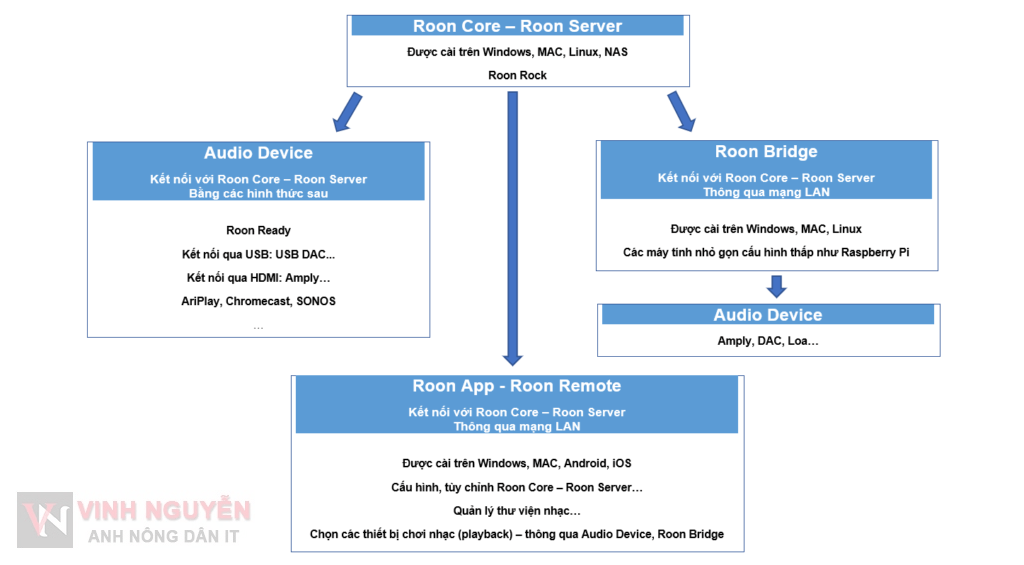
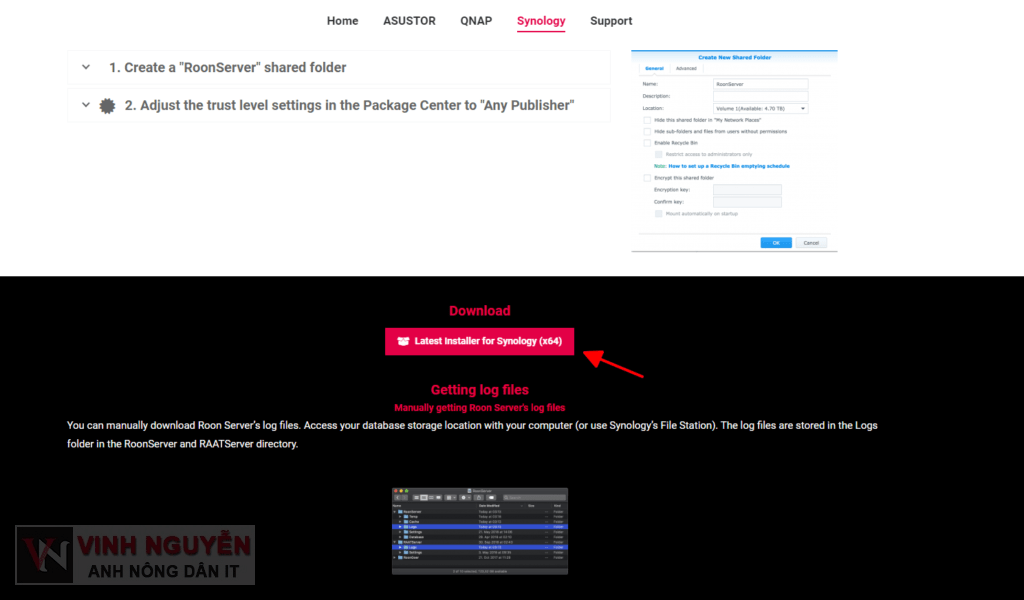
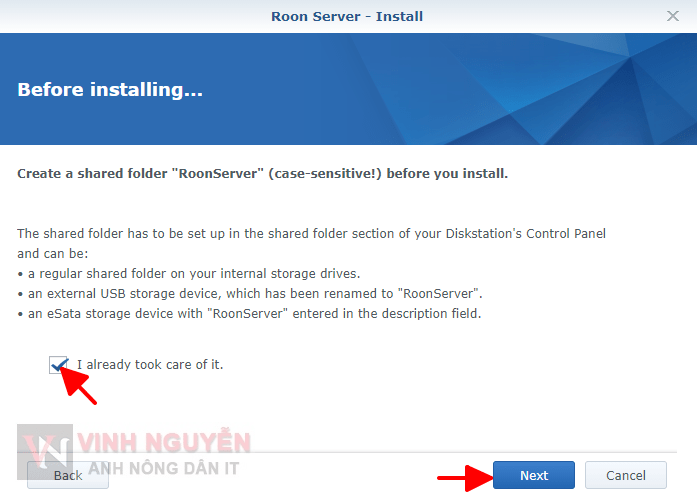
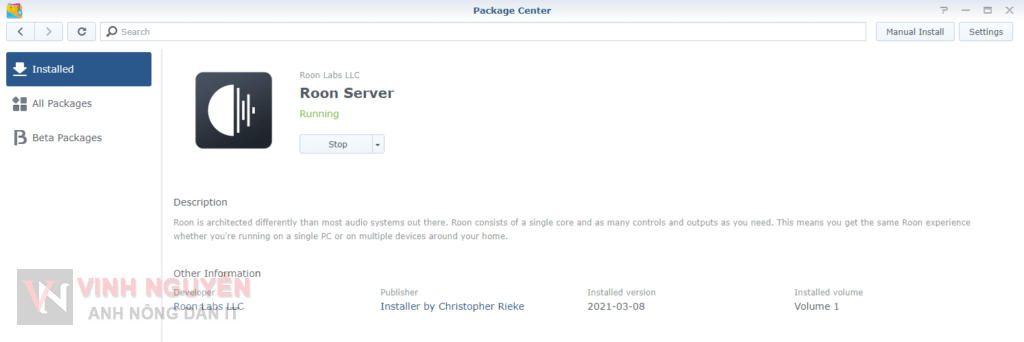
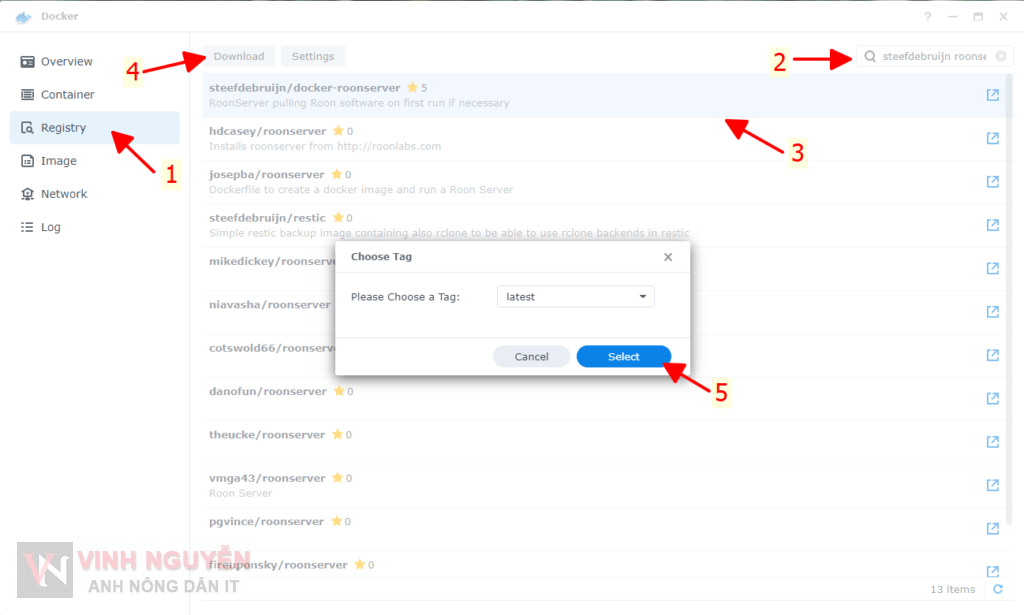
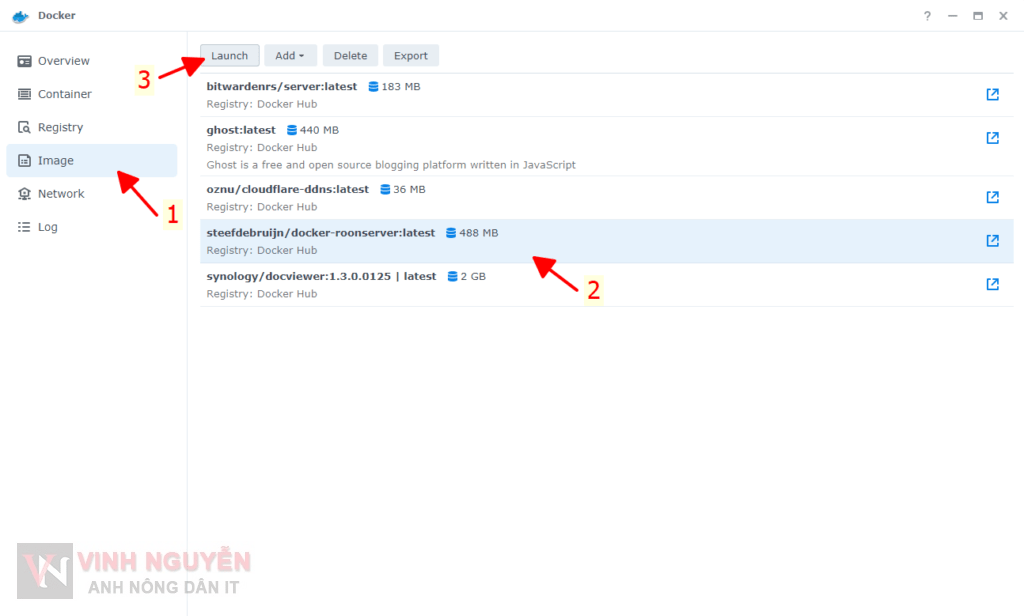
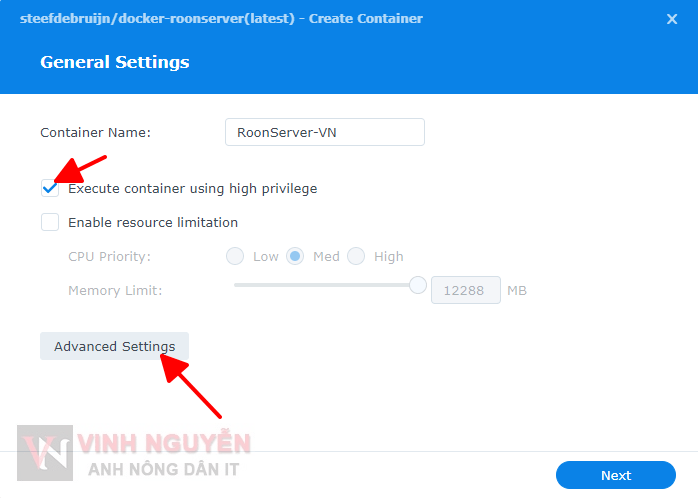
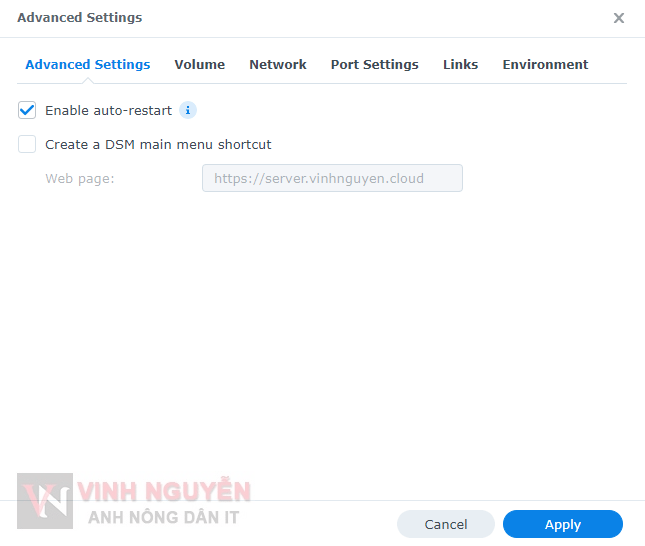
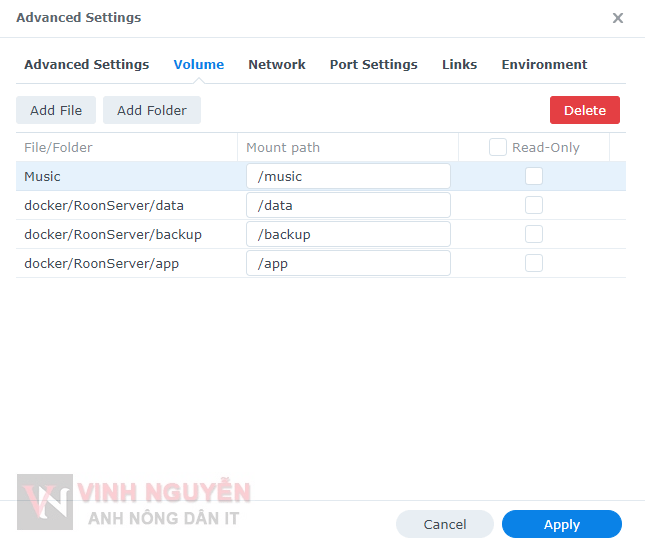
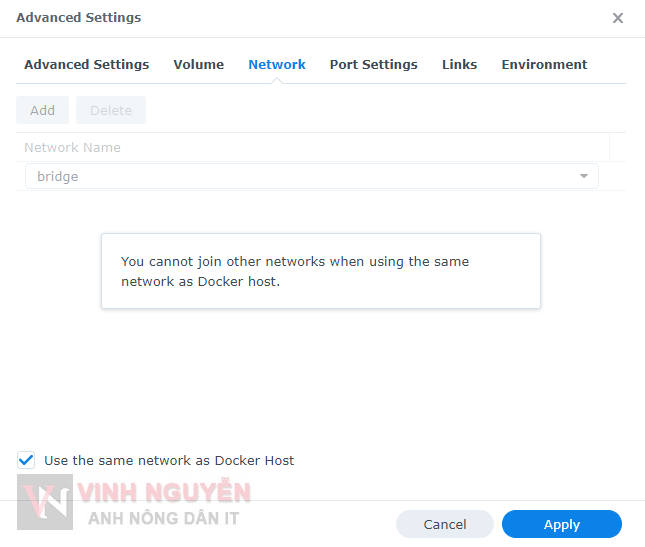
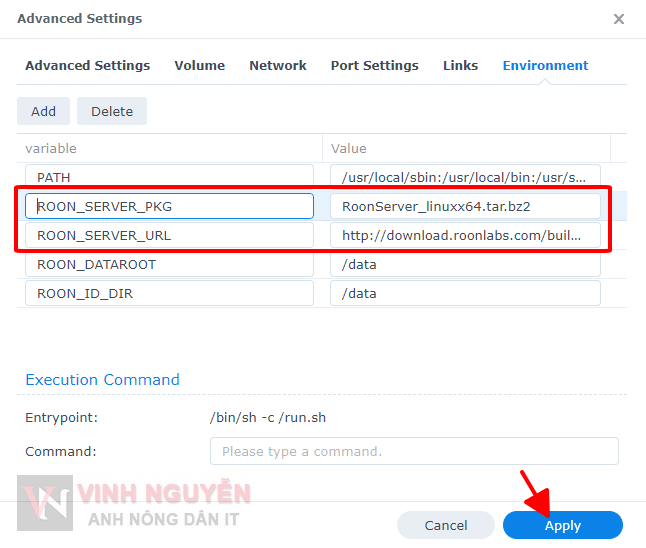
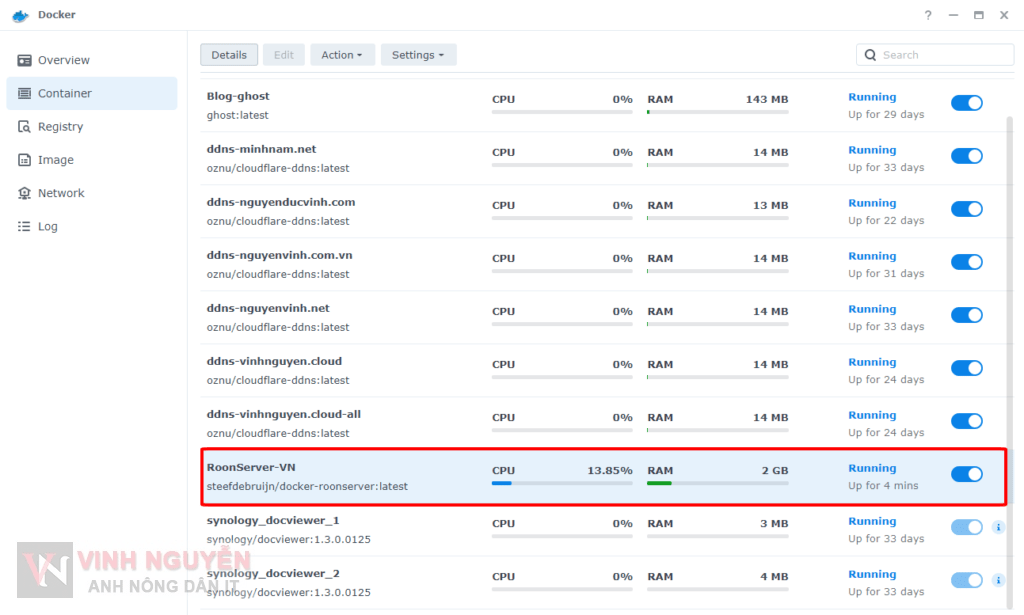


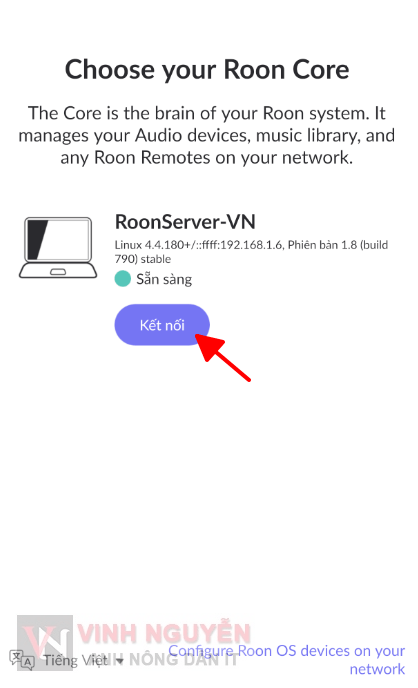
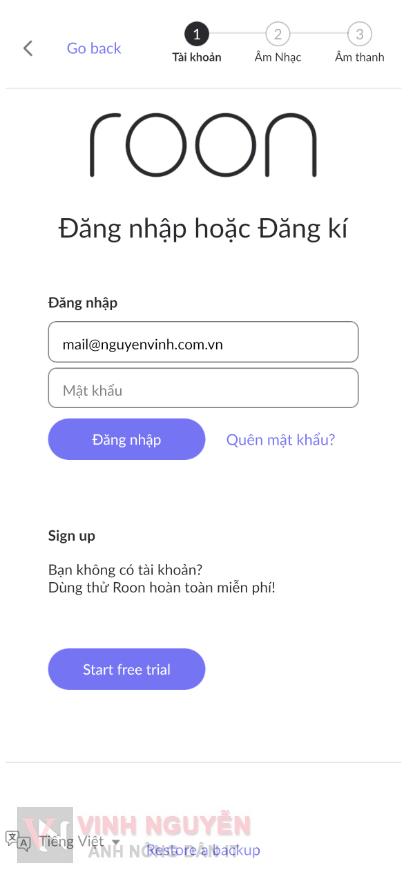

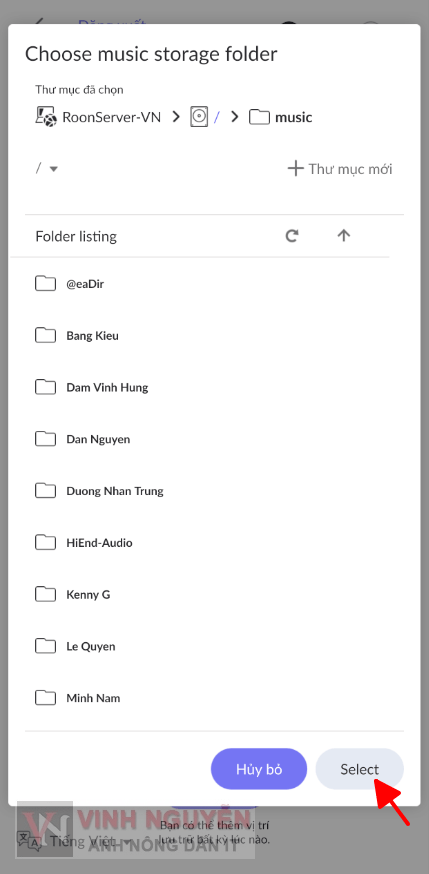
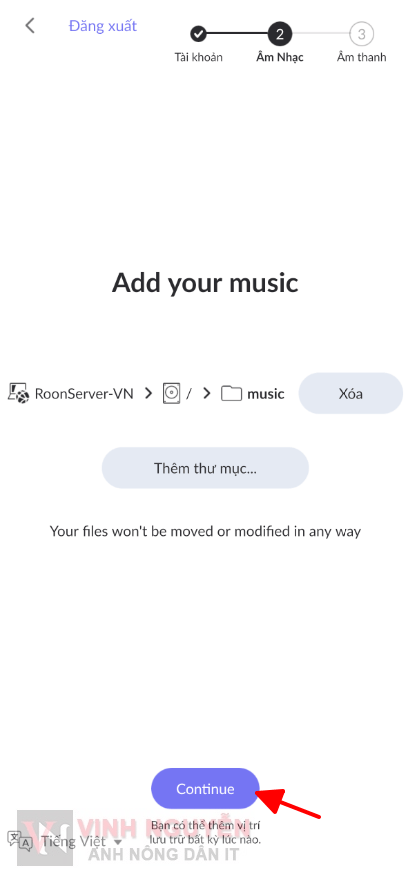
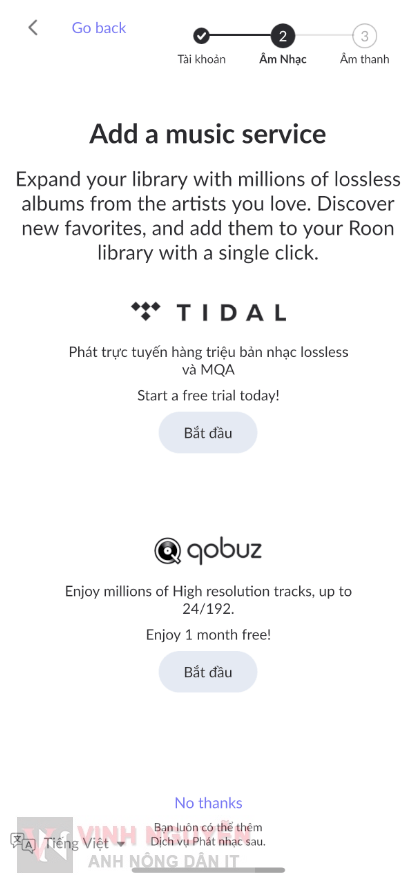
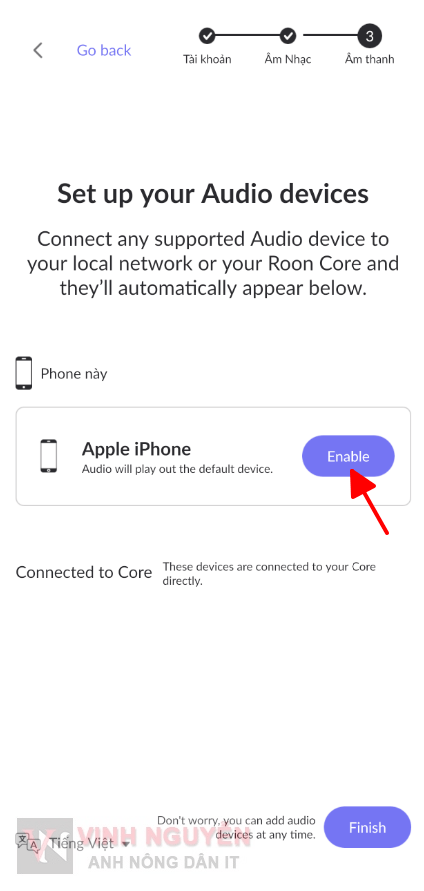
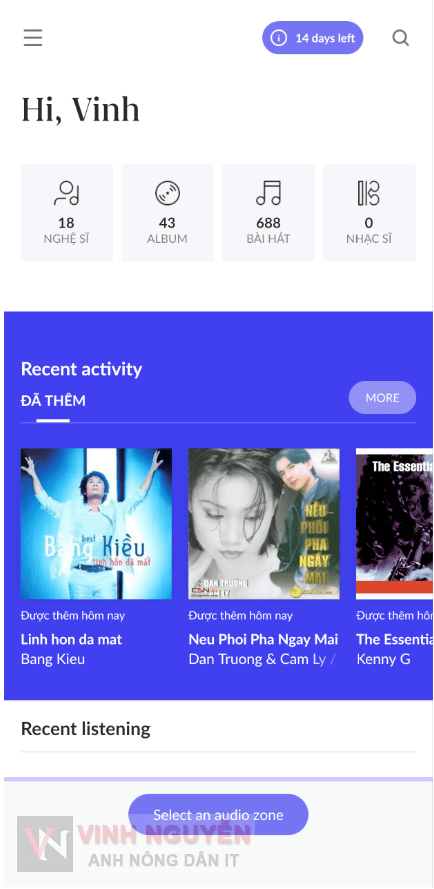
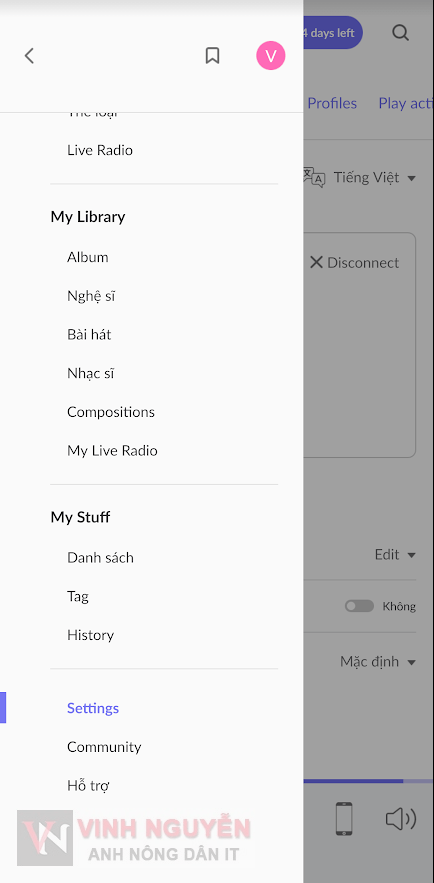
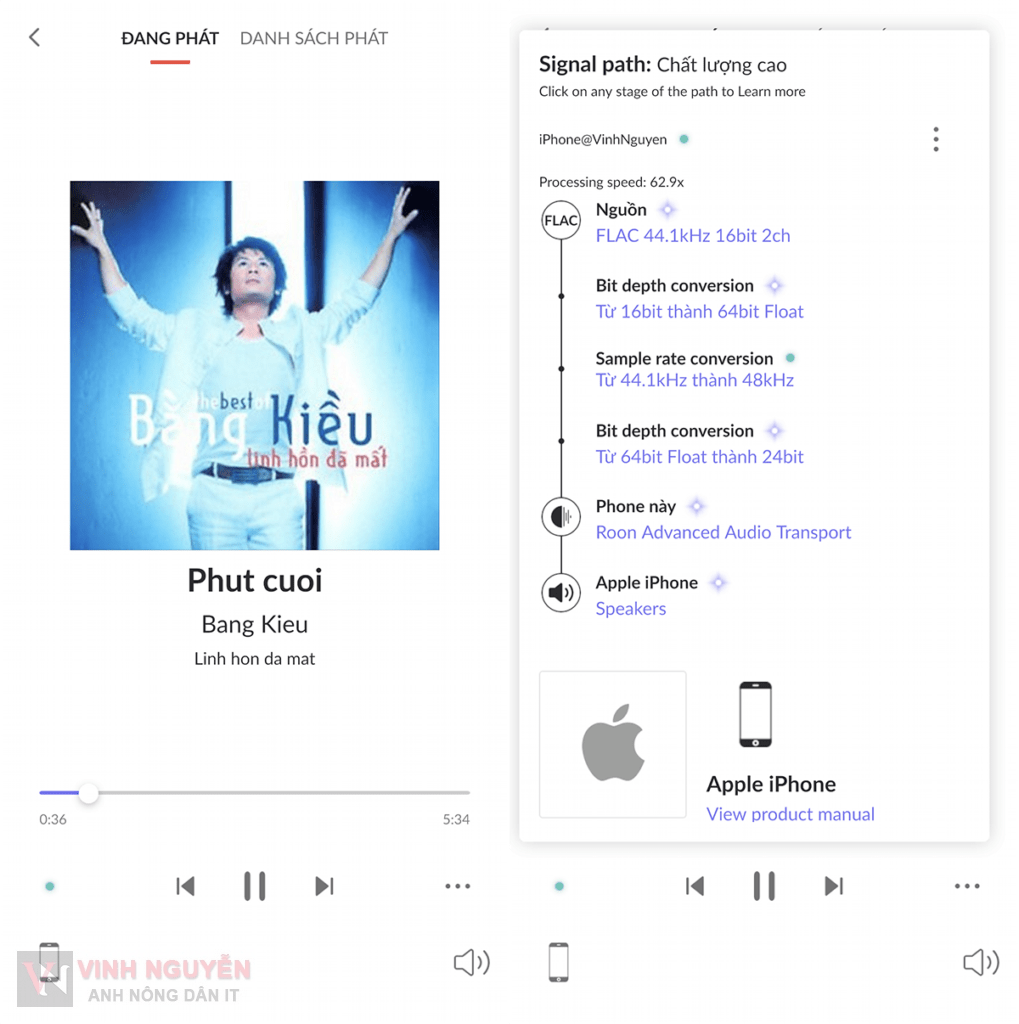
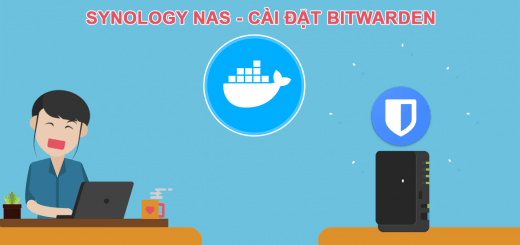
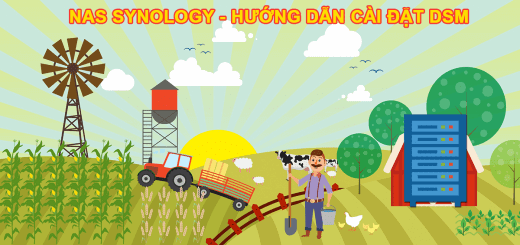



Tại bài viết mình không muốn đề cập đến Roon Server “c.r.a.c.k – thuốc”. Vì vậy mình chia sẻ “file thuốc” tại comment.
Về nguồn file thuốc mình lấy tại diễn đàn VNAV do thành viên BUNPBU làm…
– File spk: https://nguyenvinh.net/roonserver/RoonServer_Synology_x86_64.spk
– File cho server Linux: https://nguyenvinh.net/roonserver/RoonServer_linuxx64.tar.bz2
– Đối với DSM 7.
Vào Synology – RoonOnNAS tải phiên bản cho DSM 7. Sau đó tải file c.r.a.c.k cho linux mình chia sẻ ở trên. Copy vào thư mục RoonData trên NAS. Khi cài chọn cài offline là được.
File thuốc là phiên bản 1.8-783.
Hello
Do you have c.r.a.c.k version 1.8-806? Thank you so much.
I don’t have this version…
có file cho DMS 7 không bạn ?
Đối với DSM 7. Bạn vào Synology – RoonOnNAS tải phiên bản cho DSM 7. Sau đó tải file c.r.a.c.k cho linux mình chia sẻ ở trên. Copy vào thư mục RoonData trên NAS. Khi cài chọn cài offline là được.
Bạn có thể hướng dẫn mình cài roon rock nhé
Bác Vinh cho hỏi là Synology thì tối thiểu dùng loại nào có thể đáp ứng được Roon. Mình thấy Roon yêu cầu ít nhất là ram 4gh và ổ ssd cài riêng. Vậy ví dụ như 420+ nâng cấp 4gh ram và để 1 slot cho ssd thì liệu ổn không?
Vẫn dùng ổn thôi bạn.
Anh Vinh Nguyễn cho hỏi, anh thử Roon Server thấy hay ở điểm nào : truy cập thư viện và tìm play list nhanh ? Có server sẽ giúp cho Roon Core đẩy file audio nhanh hơn sang DAC ? Vì anh nói Roon Server tốn tài nguyên, nên xin anh lời khuyên dùng Synology 920+ có được không hay dùng XPEnology ? Tôi chẳng biết gì về linux nên sẽ khó khăn trong việc tiếp cận kỹ thuật này. Cảm ơn anh !
Roon Server nó hay là hỗ trợ trên nhiều nền tảng. Quản lý media cũng oke.
Không hay là nó khá đắt và ko nghe online được 😀
Nếu bạn chỉ dùng server ko thì ko cần mua đến DS920+, tự dựng một em chạy linux vừa kinh tế mà lại khỏe 😀
Ý anh là mô hình: 1 PC chạy roon rock và 01 pc chạy roon bridge đúng không? Cám ơn anh.
Đúng rồi bạn…
minh muôn cái roon trên máy tính, điều khiển băng Iphone, bạn vui long hướng dẫn mình với .
Cám ơn nhiều
Bạn vào ROON – Phần mềm chơi nhạc đa năng trên PC và MAC | VNAV – Mạng Nghe nhìn Việt nam tìm bản cho Windows…
Cài Roon Server (Core) trên trên máy tính Windows của bạn.
Cài Roon Roon Bridge trên máy tính Windows của bạn.
Cài Roon Remote trên điện thoại.
Sau đó tiến hành kết nối như hướng dẫn.
Bản thuốc cài trên windosw dược ko anh
Đây là bản cho Linux bạn nhé.
Bạn vào ROON – Phần mềm chơi nhạc đa năng trên PC và MAC | VNAV – Mạng Nghe nhìn Việt nam tìm bản cho Windows…